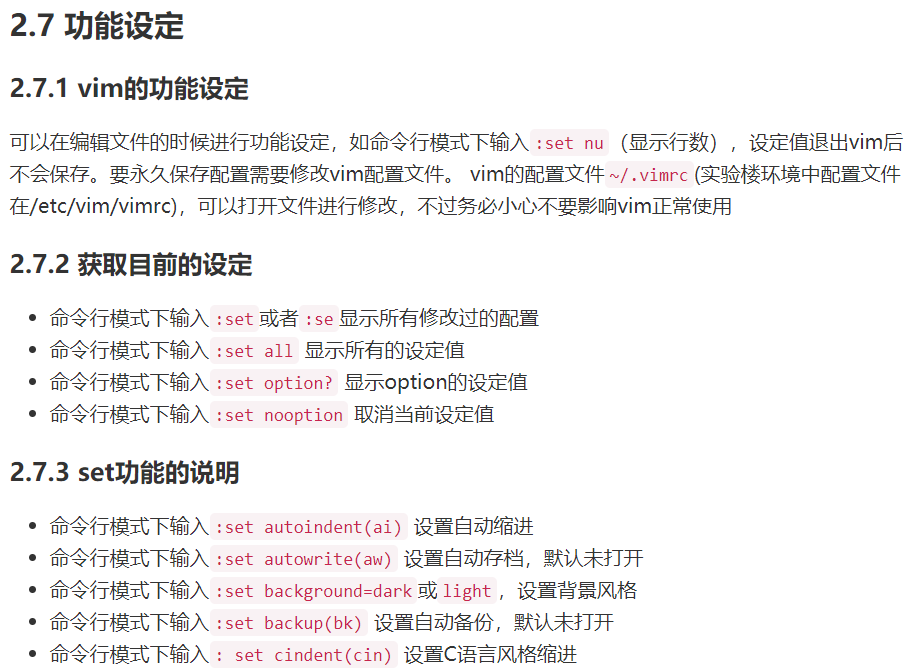@CrazyHenry
2018-05-19T11:28:03.000000Z
字数 848
阅读 1307
Vim高级功能
xxxxLinux命令行
- Author:李英民 | Henry
- E-mail: li
_yingmin@outlookdotcom- Home: https://liyingmin.wixsite.com/henry
快速了解我: About Me
转载请保留上述引用内容,谢谢配合!
打开多文件并切换
vim 1.cpp 2.cpp #同时打开两个文件,默认打开1.cpp:n #切换到2.cpp,也可以使用:n!,强制切换:N #切换到1.cpp,可以使用:N!,强制切换
:f #显示正在编辑的文件名:f newname.cpp #将现在正在编辑的文件复制一份并重命名:e 3.cpp #打开文件3.cpp:e! 3.cpp #如果当前文件不希望保存切换到3.cpp:e# //回到前一个文件:ls #列出所有的文件,并包含编号:b 2.cpp:b 2 #切换到2.cpp文件:bd 3 or :bd 3.cpp #在vim文件列表里删除3.cpp文件
断电保护
vim -r 1.txt:ewcover 1.txt
可视模式
v :普通模式下按v进入选择模式,移动光标可以进行选择,再次按v回到普通模式shift+v :普通模式按V进入行选择模式,再次按V回到普通ctrl+v :普通模式按ctl+v进入块选择模式,可以同时删除某块,再次按ctl+v回到普通d:选中区域删除y:选中区域复制
视窗操作
sp: 3.cpp #水平打开文件vsp: 4.cpp #垂直打开文件new: 5.cpp #默认水平打开文件先按 ctrl +w,之后按s #将该窗口分割为水平的两个相同窗口先按 ctrl +w,之后按v #将该窗口分割为垂直的两个相同窗口先按 ctrl +w,之后按o #将该小窗打开,其他窗口都隐藏按ctrl +w+w ,切换窗口先按 ctrl +w,之后按shift+=号(+号) #增大该视窗的高度
文档加密
vim -x file1
执行外部命令
:!ls 用于显示当前目录的内容:!rm FILENAME用于删除名为 FILENAME 的文件